Někteří zákazníci si stěžují, že nedokáží otevřít dokumenty z našeho obchodního systému. Tyto dokumenty jsou ve formátu XML a je možné je otevřít v každém systému Windows pomocí Internet Exploreru.
Jak otevřít XML dokumenty z obchodního systému Hradecké lesní a dřevařské společnosti
Dokumenty ve formátu XML dojdou do vaší e-mailové schránky ve dvojici s tzv. šablonou. Jejich otevření je jednoduché. Podmínkou je, abyste měli nastaven Microsoft Internet Explorer jako výchozí internetový prohlížeč. Pak stačí jeden z následujících postupů:
Varianta 1 (doporučujeme)
E-mailovou zprávu od nás otevřte ve vašem poštovním programu. Uložte obě přílohy e-mailu do stejného adresáře (který adresář pro uložení zvolíte závisí čistě na vaší volbě). Jeden soubor má příponu XML, druhý XSL (pokud nemáte zapnuté zobrazování přípon, soubor XML má většinou název podobný jako "XO_ABC_123456_665544", soubor XSL něco jako "soap_ksodb" nebo "soap_faktura"). Nyní poklepněte v Průzkumníku na soubor XML. Soubor se otevře a naformátuje se pomocí souboru XSL (šablona). Někdy nemusí mít soubory XML nastavený výchozí program. Pak budete systémem Windows požádáni o přiřazení výchozího programu. Zvolte Microsoft Edge (novější Windows) nebo Microsoft Internet Explorer.
Varianta 2 (rychlejší, funguje jen pokud používáte e-mailovou aplikaci, např. Microsoft Outlook. Pokud prohlížíte e-maily v internetovém prohlížeči, vraťte se k variantě 1)
E-mailovou zprávu otevřete ve vašem poštovním programu. Pokud to váš poštovní program dovoluje, poklepněte NEJDŘÍVE na soubor XSL. Soubor se otevře v Internet Exploreru, ale není nijak zvlášť čitelný - je to šablona. Internet Explorer s otevřenou šablonou nezavírejte - to je důležité. NYNÍ poklepněte na soubor XML, otevře se také v Internet Exploreru, dokument by měl být už správně naformátovaný pro čtení. Poznámka: zde se využívá triku - poštovní programy si otevírané přílohy ukládají do stejného dočasnéno adresáře. Pokud tomu tak není, varianta 2 nebude fungovat. Pak doporučujeme využít variantu 1.
Upřesnění 1: Pokud máte ve Windows nastaven jiný výchozí prohlížeč než Microsoft Internet Explorer, musíte soubor otevřít klepnutím pravým tlačítkem na soubor v Průzkumníku. Otevře se menu "Otevřít v...". Nyní vyberte položku Internet Explorer.
Upřesnění 2: V novějších verzích Microsoft Internet Exploreru si pro správné otevření XML souboru musíte nastavit tzv. kompatibilitu zobrazení. Otevřete v menu Nástroje->Nastavení kompatibilního zobrazení. V dialogu "Nastavení kompatibilního zobrazení" zaškrtněte políčko "zobrazit všechny weby v kompatibilním zobrazení"
Upřesnění 3: V systému Windows 8 a vyšším je možno otevírat přílohu v internetovém prohlížeči Microsoft Edge. Snímek obrazovky ukazuje postup ve Windows 10 (pro zvětšení klepněte na obrázek pravým tlačítkem myši a zvolte "Otevřít obrázek na nové kartě", pak tuto kartu v prohlížeči vyberte):
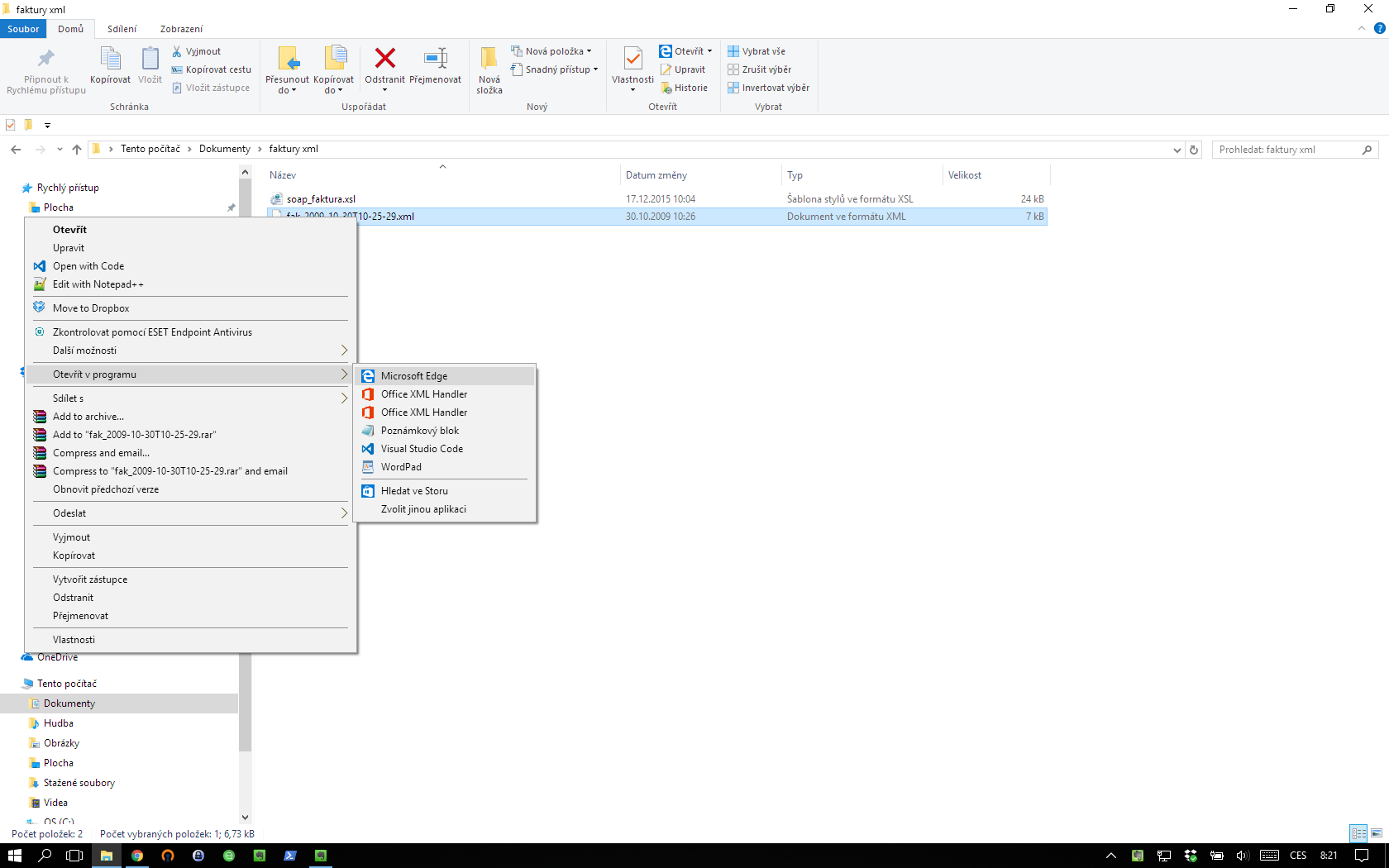
Tento článek byl publikován dne
5.března 2015
-
(Michal Půža)